Observação
O acesso a essa página exige autorização. Você pode tentar entrar ou alterar diretórios.
O acesso a essa página exige autorização. Você pode tentar alterar os diretórios.
Nesta introdução de 5 a 10 minutos ao IDE (ambiente de desenvolvimento integrado) do Visual Studio, você cria e executa um aplicativo Web front-end do React simples.
Pré-requisitos
Instale o seguinte software:
- Visual Studio 2022 ou posterior. Vá à página Visual Studio downloads para instalá-lo gratuitamente.
- npm (
https://www.npmjs.com/), que está incluído com o Node.js
Criar seu aplicativo
Na janela Iniciar (selecione Arquivo>Iniciar Janela para abrir), selecione Criar um projeto.
captura de tela
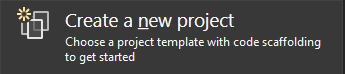
Pesquise react na barra de pesquisa na parte superior e selecione do Aplicativo React para JavaScript ou TypeScript, com base em sua preferência.
captura de tela

A partir do Visual Studio 2022 versão 11, o nome do modelo foi alterado de projeto independente JavaScript React para React App.
Dê um nome ao projeto e à solução.
Escolha Criare aguarde até que o Visual Studio crie o projeto.
Observe que a criação do projeto React leva um momento porque o comando create-react-app que é executado neste momento também executa o comando de instalação do npm.
Exibir as propriedades do projeto
As configurações padrão do projeto permitem compilar e depurar o projeto. Porém, se você precisar alterar as configurações, clique com o botão direito do mouse no projeto no Gerenciador de Soluções, selecione Propriedadese, em seguida, vá para a seção Linting, Build ou Deploy.
Para a configuração do depurador, use launch.json.
Nota
launch.json armazena as configurações de inicialização associadas ao botão Iniciar na barra de ferramentas de Depuração. Atualmente, launch.json deve estar localizado na pasta .vscode.
Criar seu projeto
Escolha Criar>Criar solução para criar o projeto.
Iniciar seu projeto
Pressione F5 ou selecione o botão iniciar na parte superior da janela e você verá um prompt de comando, como:
- VITE v4.4.9 pronto em 780 ms
Nota
Verifique a saída do console em busca de mensagens, como uma mensagem que mostra como atualizar sua versão do Node.js.
Em seguida, você deverá ver o aplicativo React base aparecer!
Próximas etapas
Para integração do ASP.NET Core: